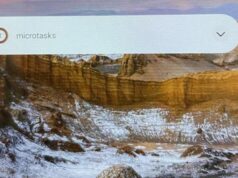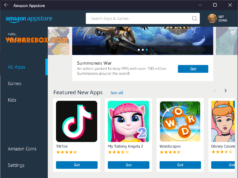File Go là một ứng dụng được phát hành bởi Google. Ban đầu nó được tạo ra để giúp bạn tối ưu hóa bộ nhớ bằng việc quản lý tập tin, đề xuất xóa các File trùng lặp và File rác. Hơn nữa, mới đây Google đã cập nhật thêm tính năng chia sẻ File qua Bluetooth.
Tính năng sẽ chia sẻ Files giữa các thiết bị Android với nhau thông qua ứng dụng Files Go. Vì thế nó sẽ giúp bạn quản lý các tài khoản và việc kết nối, chọn tập tin để chia sẻ cũng nhanh và dễ hơn.
Chia sẻ File qua Bluetooth bằng File Go Android
👉 Nếu bạn chưa cài đặt Files Go thì bạn có thể tải theo đường dẫn: Files Go
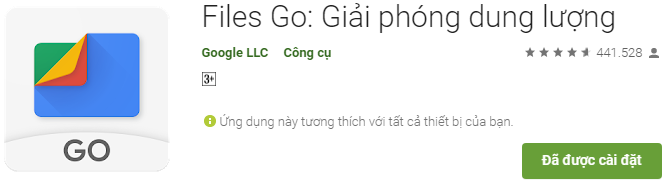
Sau đó, bạn vào ứng dụng và thực hiện các cài đặt sau cho cả 2 thiết bị Gửi và Nhận.
Đầu tiên, từ thiết bị Gửi bạn chọn GỬI để tạo tài khoản. Hoặc ở thiết bị Nhận bạn chọn NHẬN.
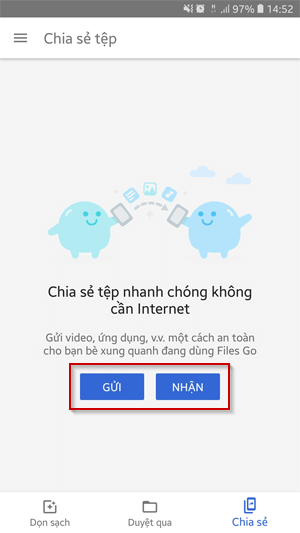
Tiếp theo, cho phép ứng dụng sử dụng các quyền để có thể hoạt động và tặt tên cho tài khoản. Tài khoản này sẽ được thấy để tạo kết nối giữa các thiết bị với nhau.
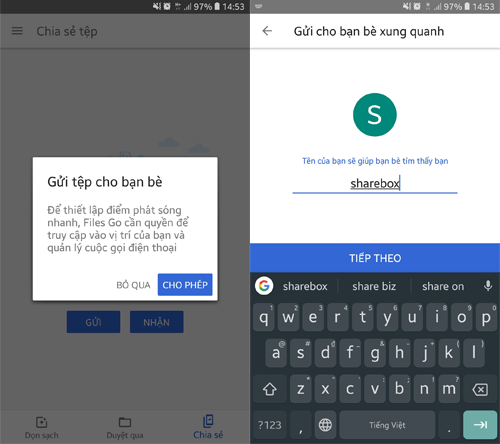
Khi đã tạo tài khoản, bạn chọn TIẾP THEO thì ứng dụng sẽ tự động tìm các thiết bị khác. Như trong hình dưới, thiết bị gửi đã tìm thấy thiết bị nhận có tài khoản là sharebox2.
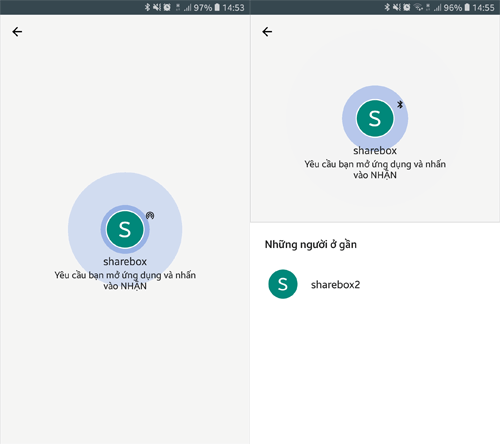
Để kết nối đến tài khoản sharebox2, bạn chọn vào sharebox2 và trên màn hình thiết bị Nhận sẽ hiện bảng yêu cầu KẾT NỐI.
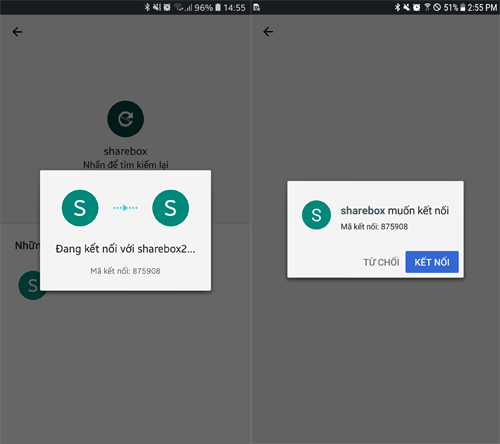
Khi 2 thiết bị kết nối với nhau, thì thiết bị Gửi đã có thể gửi File cho thiết bị Nhận.
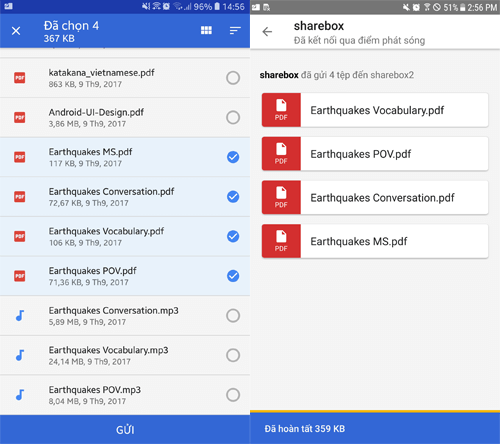
Tính năng gửi chia sẻ File của ứng dụng Files Go khá tiện và nhanh hơn so với cách sử dụng Bluetooth để chia sẻ bằng cách thông thường. Hy vọng cách này hữu ích với bạn.